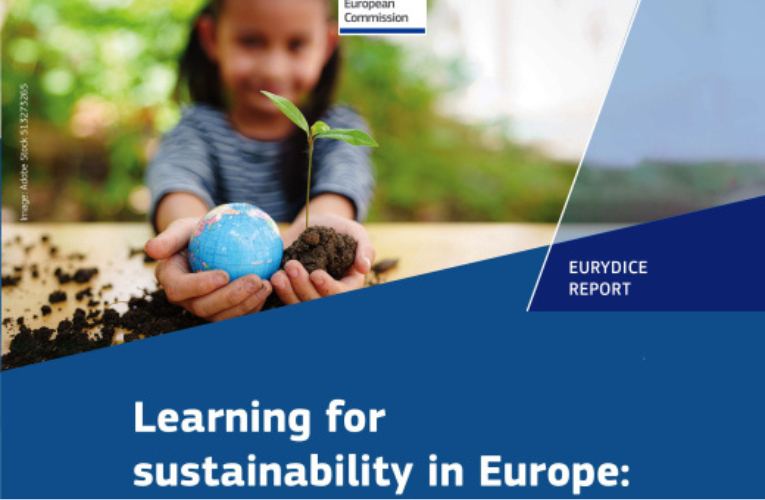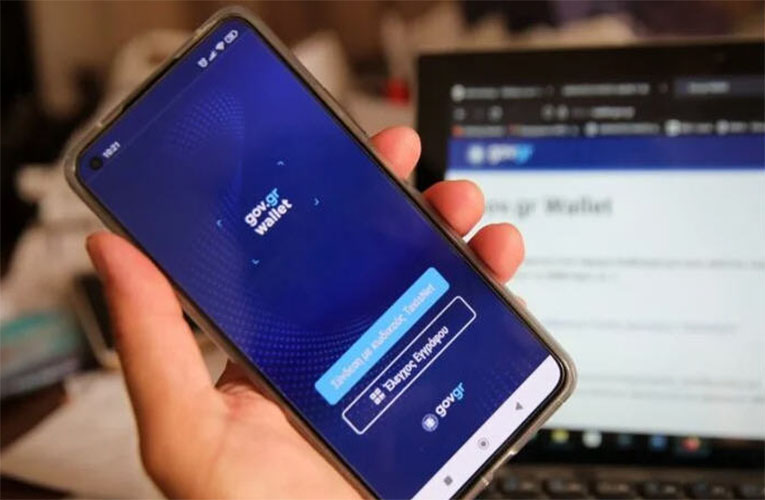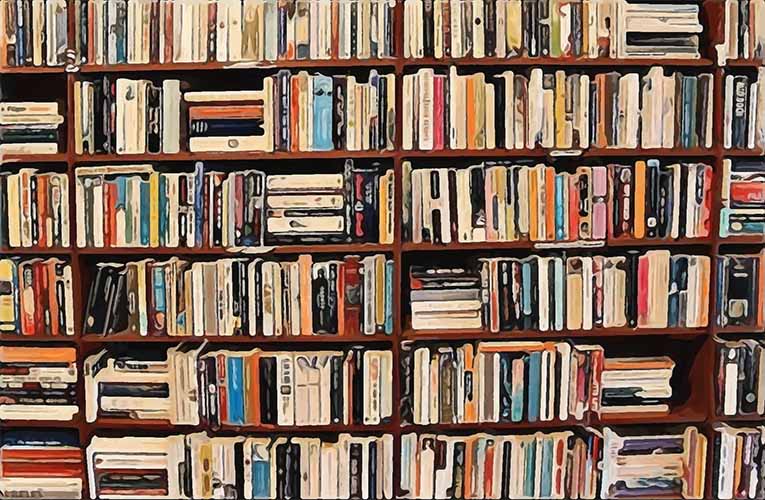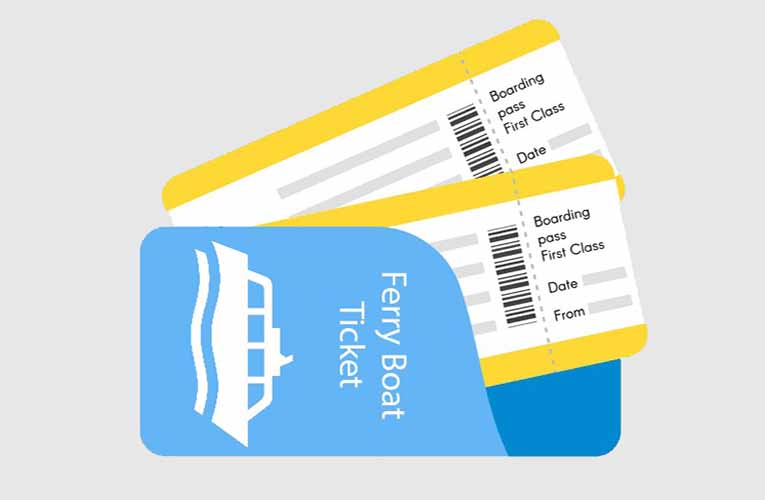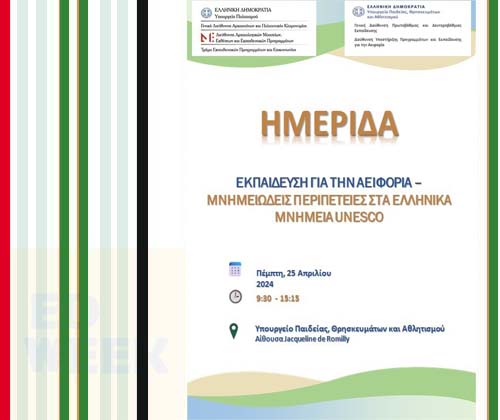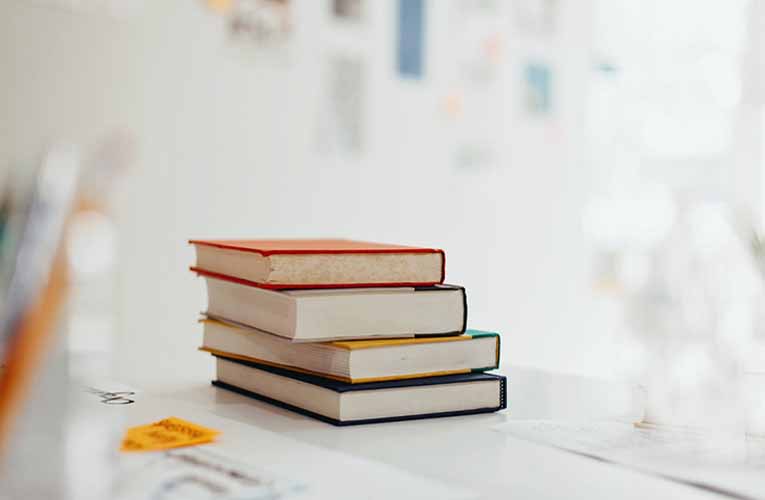Παραγωγή και κατανόηση γραπτού λόγου με τα εικονοσυννεφόλεξα του WordArt
Το WordArt.com (πρώην tagul) είναι μια μικροεφαρμογή Web 2.0, που οπτικοποιεί με πολύ απλό τρόπο τόσο τις λέξεις ενός κειμένου όσο και τη συχνότητα εμφάνισής τους δημιουργώντας εντυπωσιακές εικόνες.
Μπορούμε να εισαγάγουμε είτε κείμενο είτε μεμονωμένες λέξεις, όπως επίσης να επιλέξουμε αν οι λέξεις μας θα γράφονται με κεφαλαία ή μικρά γράμματα ή θα ξεκινούν όλες με κεφαλαίο. Επιπλέον, μας δίνεται η δυνατότητα να διαλέξουμε το σχήμα που θα έχει το «Συννεφόλεξο», τη γραμματοσειρά (δεν υποστηρίζουν όλες ελληνικά), τη διάταξη (οριζόντιο/καθετο) του σχεδίου μας, τα χρώματα των λέξεων και του φόντου.
Η εφαρμογή μάς δίνει τη δυνατότητα αποθήκευσης σε μορφή εικόνας της σύνθεσής μας σε πολλά σχήματα (όχι μόνο σύννεφα)!
Παιδαγωγική αξιοποίηση
Με τα εικονοσυννεφόλεξα οι μαθητές εξοικειώνονται με λέξεις-όρους που είναι απαραίτητοι για την εμπέδωση τους μαθήματος. Η οπτικοποίηση των εννοιών και όρων δημιουργεί κίνητρα για ενεργή συμμετοχή σε παιδαγωγικές δραστηριότητες παραγωγής και αφομοίωσης της γνώσης, ατομικού ή ομαδικού χαρακτήρα.
Η οπτική παράσταση με λέξεις κλειδία ευνοεί ιδιαίτερα τους μαθητές που μαθαίνουν με οπτικό τρόπο (visual learners), ενθαρρύνει την προσωπική έκφραση και την ανάδειξη των ιδεών των μαθητών. Αναπτύσσει τη δημιουργικότητα και την κριτική σκέψη.
Συμβάλλει στην ανάπτυξη γλωσσικών δεξιοτήτων παραγωγής και κατανόησης του γραπτού λόγου.
Αξιοποίηση στη Γλώσσα
- Εμπλουτισμός λεξιλογίου: Δίνεται μια πρωτότυπη λέξη κλειδί και οι μαθητές προσπαθούν να γράψουν όσο το δυνατόν περισσότερες λέξεις που σχετίζονται μ’ αυτήν (συνώνυμες, παράγωγες κλπ.). Στη συνέχεια τους ζητάμε να δημιουργήσουν ένα «Συννεφόλεξο» με τις λέξεις αυτές.
- Ανάλυση Κειμένου Πριν την ανάγνωση ενός κειμένου (π.χ. άρθρου, δοκιμίου, ποιήματος) δίνουμε το «Συννεφόλεξο» που έχει δημιουργηθεί με βάση το κείμενο αυτό. Ζητάμε από τους μαθητές να κάνουν προβλέψεις σχετικά με το θέμα του κειμένου.
- Δημιουργία ομάδας λέξεων, προϊόν ιδεοθύελλας. Οι μαθητές προσπαθούν να γράψουν όσες έννοιες (λέξεις κλειδιά) γνωρίζουν σχετικά με το υπό διερεύνηση θέμα. Το τελικό αποτέλεσμα αναδεικνύει τις ιδέες των μαθητών και μπορεί να χρησιμοποιηθεί ως διαγνωστικό εργαλείο ή και έναυσμα για συζήτηση.
- Δημιουργία Αφίσας ή παρουσίασης ως τελικό προϊόν!
How to:
Για να ξεκινήσουμε, μπορούμε να κάνουμε νέα εγγραφή (sign up) στην ιστοσελίδα (ή εγγραφή μέσω του λογαριασμού μας google/facebook/twitter) ή να ξεκινήσουμε αμέσως κάνοντας κλικ στο CREATE.
α) Από την επιλογή WORDS προσθέτω λέξεις είτε με Import [αντιγραφή (ctrl+c) / επικόλληση (ctrl+v)] είτε με Add (σταδιακά νέες λέξεις). Οι λέξεις μπορεί να είναι με ΚΕΦΑΛΑΙΑ ΓΡΑΜΜΑΤΑ (UPPER), με μικρά/πεζά γράμματα (lower) ή με Πρώτο γράμμα κεφαλαίο (Capitalize). Υπάρχει επίσης η δυνατότητα (Options) για ρύθμιση Επανάληψης των Λέξεων, Μεγέθους των Λέξεων και Σύνδεση Λέξης με εξωτερικά link.
β) Από την επιλογή SHAPES επιλέγουμε το σχήμα που θα έχει η σύνθεση λέξεων που προσθέσαμε. Μπορούμε να δώσουμε σχήμα με δική μας εικόνα που θα προσθέσουμε στη συλλογή (Add Image) ή με δικό μας κείμενο (Add text).
γ) Από την επιλογή FONTS επιλέγουμε γραμματοσειρά (είδος, έντονα, πλάγια) για τις λέξεις που χρησιμοποιήσαμε. Όλες οι γραμματοσειρές δεν υποστηρίζουν χαρακτήρες στα ελληνικά.
ΠΡΟΣΟΧΗ: Για να γράψετε ελληνικά επιλέξτε [fonts – BPreplay]
δ) Από την επιλογή LAYOUT επιλέγουμε τρόπο εμφάνισης των λέξεων (οριζόντια, κατακόρυφα, διαγώνια, τυχαία), αλλά και αριθμό επαναλήψεων για κάθε λέξη.
ε) Από την επιλογή STYLE επιλέγω χρώμα γραμματοσειράς, χρώμα ή εικόνα φόντου, animation για τα γράμματα.
– Κάνουμε κλικ στο Visualize (Οπτικοποίηση) για να δούμε το αποτέλεσμα των επιλογών μας.
– Με την επιλογή Edit μπορούμε να αλλάξουμε μέγεθος σε όσες λέξεις του συννεφό-λεξου επιθυμούμε.
– Με την επιλογή Print μπορούμε να το εκτυπώσουμε ή να το αποθηκεύσουμε σαν pdf.
στ) Από τις επιλογές του Μενού, μπορούμε να αποθηκεύσουμε τις αλλαγές (SAVE) ή να την αποθηκεύσουμε τοπικά στον υπολογιστή μας (DOWNLOAD) ή να διαμοιράσουμε (SHARE) την εικόνα που δημιουργήθηκε.
ζ) Μπορώ να προσθέσω και emojis στο συννεφολεξο μου!
Από το Menu επιλέγω Emojis.
Κάνω κλικ στο εικονίδιο (emoji icon) που θέλω και αντιγράφω τον κώδικά του (στη μνήμη του υπολογιστή).
Στην περιοχή προσθήκης λέξεων WORDS, κάνω κλικ στο Type a new word και δεξί κλικ/επικόλληση (ctrl+v) στο πλαίσιο.
Επιλέγω ξανά Visualize για να δω την τελική μορφή.
Πηγή: syneducation
Όλες οι Ειδήσεις και τα Τελευταία Νέα για την Εκπαίδευση στο edweek.gr
Δείτε εδώ περισσότερα ψηφιακά εργαλεία.
Διάβασε όλες τις ειδήσεις μας στο Google
Κάνε like στη σελίδα μας στο Facebook
Ακολούθησέ μας στο Instagram
Ακολούθησέ μας στο Twitter
Μπες στην ομάδα μας στο Viber
Κάνε εγγραφή στο κανάλι μας στο Youtube
Μοιράσου το άρθρο μας
| Αν η εικόνα υπόκειται σε πνευματικά δικαιώματα παρακαλούμε να μας ενημερώσετε για να την αντικαταστήσουμε. – If the images are subjected to copyright contact us in order to replase them. |